https://kr.mathworks.com/solutions/automated-driving/roadrunner-tutorial/creating-roads.html
도로 생성하기
RoadRunner 튜토리얼을 통해 자율주행의 3차원 장면을 설계하는 방법을 알아볼 수 있습니다. 이 모듈에서는 도로 생성에 대한 지침을 제공합니다.
kr.mathworks.com
도로를 만들고, 자르고, 연결하고, 높이 변경하기에 대해 알아보자
일단 빈 캠버스에서 시작한다.

Road Plan tool을 선택해준다.
우클릭으로 시작점을 만들어주고, 우클릭을 통해 지속적으로 도로를 만들어줄 수 있다.
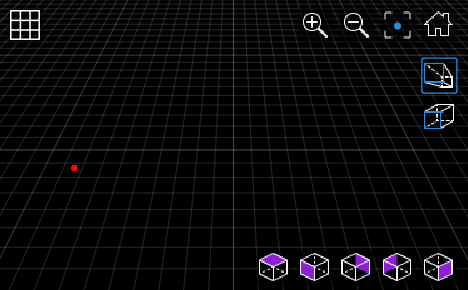
첫 번째 우클릭

두 번째 우클릭
점이 남아있어서 바로 우클릭 해도 도로가 만들어진다.
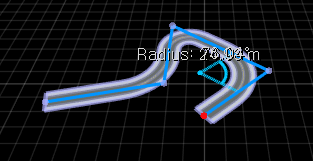
?를 만들어 봤다.
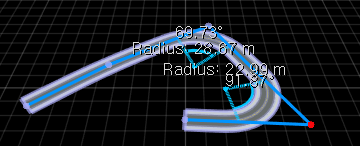
도로 위의 파란색 점을 좌클릭하여 이동할 수 있다. - 우클릭으로도 이동할 수 있네요
도로를 좀 완만하게 만들어봤다.

파란 선 위에 우클릭하면 빨간점이 만들어져서, 제어를 좀 더 편하게 할 수 있습니다.

일단 여기까지...

원하는 도로는 Library에서 RoadStyle를 통해 선택할 수 있습니다.
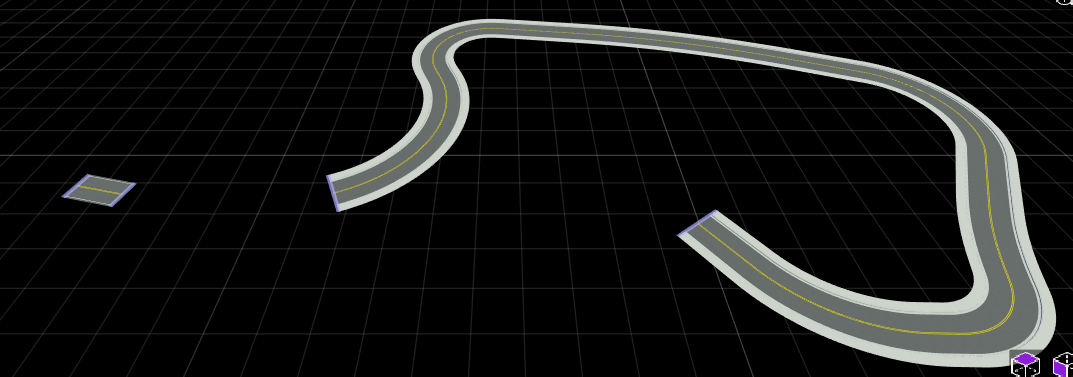
두 도로를 합치려면 연결할 도로의 끝과 끝을 우클릭해주면 됩니다.
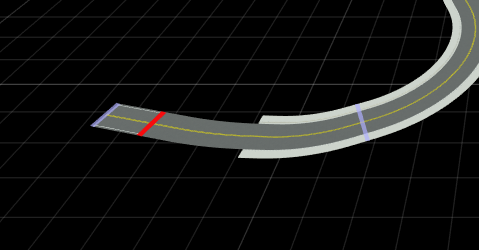
다른 스타일의 도로라 조금 이상하지만 잘 연결된 모습이다.

Road Chop Tool을 사용하여 도로를 분할할 수 있다.

첫번째 선택한 모습 (좌클릭)

우클릭하여 분할하였다.
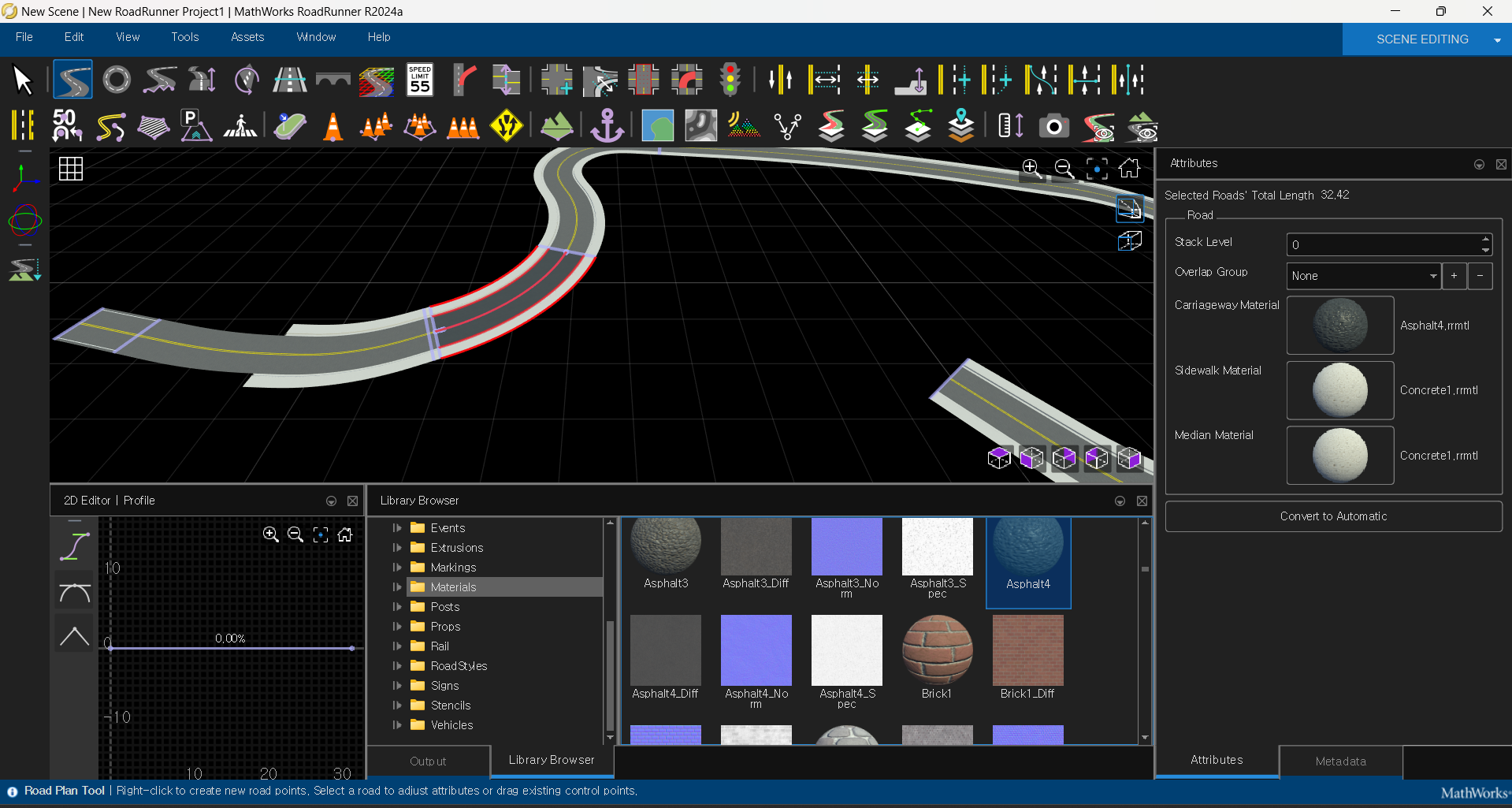
Library에서 Materials에서 원하는 물질을 우측 Attributes에 끌어 놓으면 아스팔트의 재질이 변한것을 볼 수 있다.
이제 높이를 변경해보자
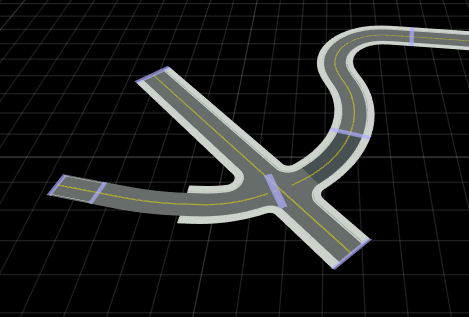
먼저 사거리를 만들어줬다.
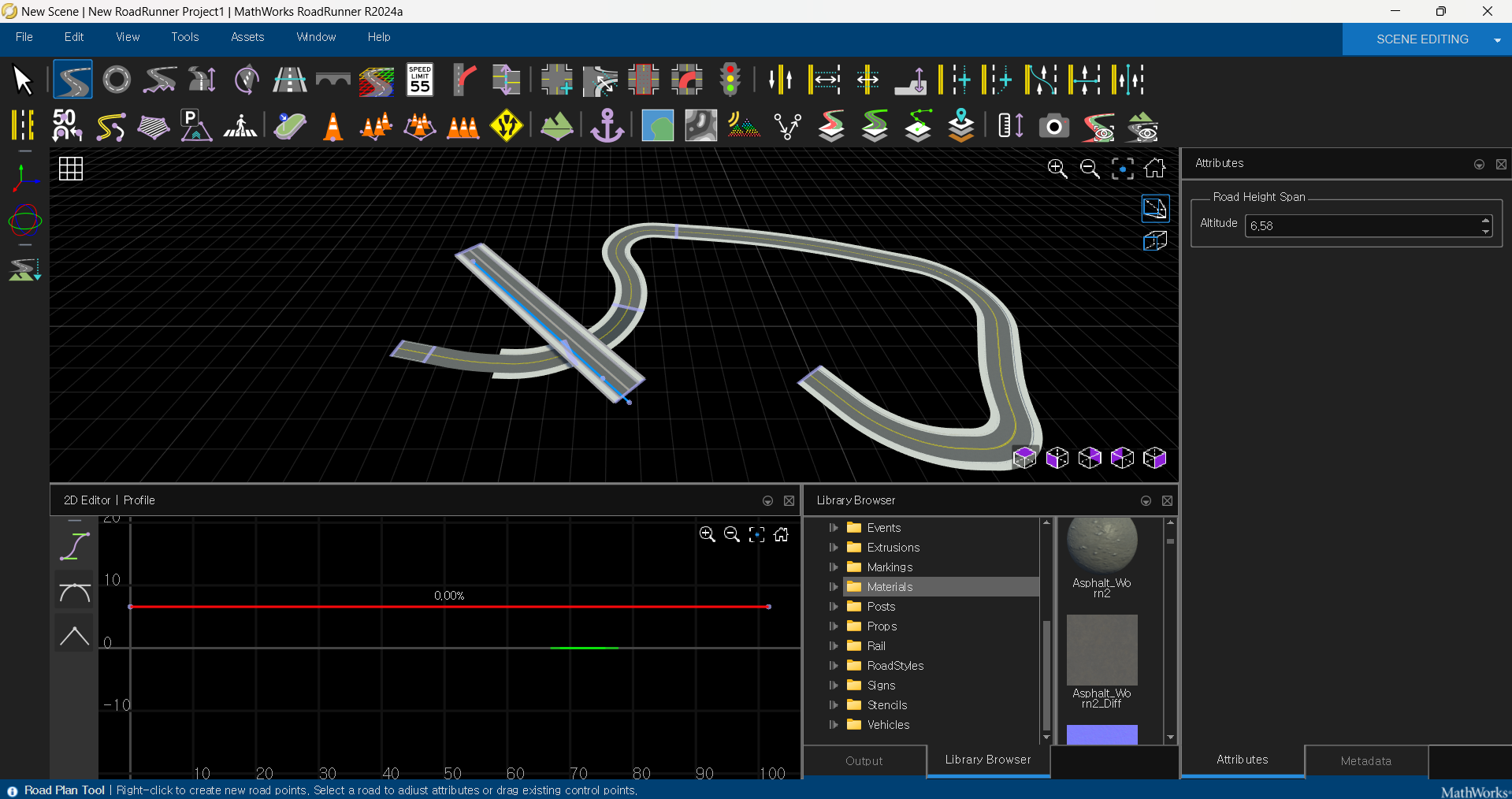
도로를 클릭하고 중앙 하단의 보라색 선을 위, 아래로 움직여서 도로의 높낮이를 조절할 수 있다.

이번엔 낮게 만들어 봤다.
Attributes칸에 직접 높이를 입력하는 방법도 있다.

상단의 툴을 활용하여 끌었다 당겼다 하여 높이를 조절할 수 있다.

선에 우클릭하여 노드를 추가한 후 노드만 움직여서 이렇게 고가를 만들 수 있다.
마지막으로 고가의 난간을 추가해보겠다.

Ribrary의 Excutions에서 BridgeRalling을 끌어서 가져왔다. ! 종료!
'자율주행 자동차 > RoadRunner' 카테고리의 다른 글
| RoadRunner 튜토리얼 - 분기점 생성하기 (0) | 2024.05.07 |
|---|---|
| RoadRunner 튜토리얼 - 차선 사용자 지정하기 (0) | 2024.05.07 |
| RoadRunner 튜토리얼 - 시뮬레이터로 장면 내보내기 (0) | 2024.05.06 |
| RoadRunner 튜토리얼 - 카메라 컨트롤 사용하기 (0) | 2024.05.06 |
| RoadRunner 튜토리얼 - matlab 차량(자율주행) 시뮬레이션 (0) | 2024.05.06 |